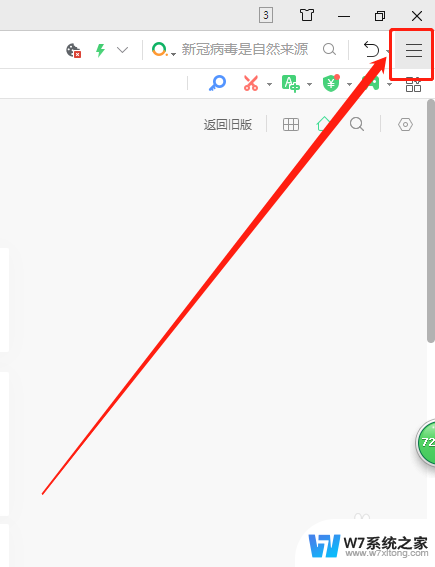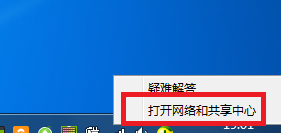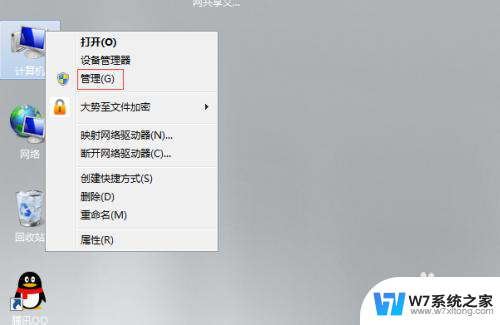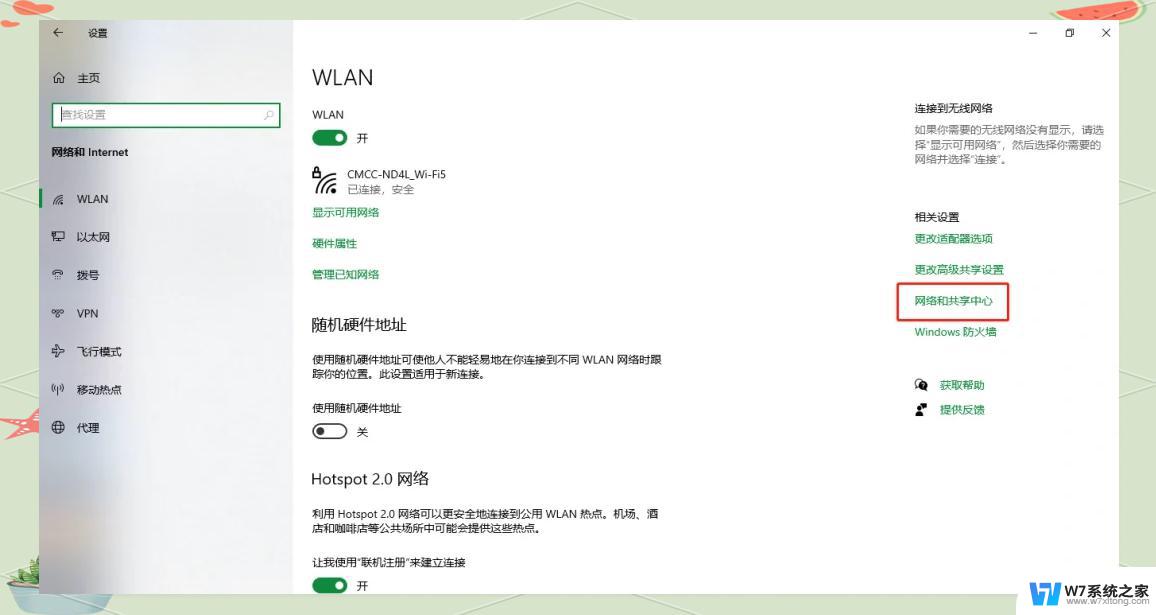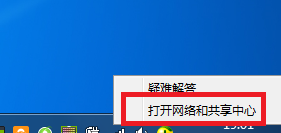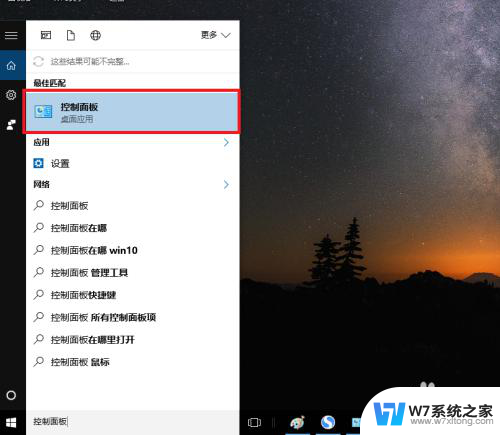怎么查看电脑管理员用户名和密码 如何在电脑上找回用户名和密码
更新时间:2024-08-11 16:50:57作者:xiaoliu
在使用电脑时,有时候我们可能会忘记管理员用户名和密码,这时候我们就需要找回用户名和密码来解决这个问题。很多人不知道如何查看电脑管理员用户名和密码。在电脑上找回用户名和密码并不是一件难事,只需要按照正确的步骤操作,就能轻松解决这个困扰。接下来我们将介绍如何在电脑上找回用户名和密码的方法。
方法如下:
1.首先点击电脑屏幕左下角“开始”菜单。
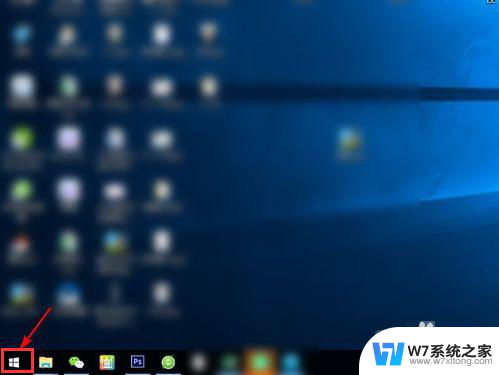
2.然后,点击弹出选项列表中的“设置”选项。
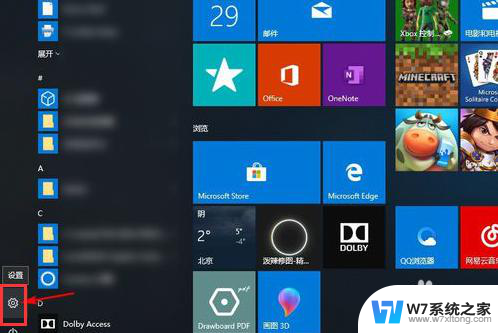
3.在出现的新界面中选择中间的“账户”标识。
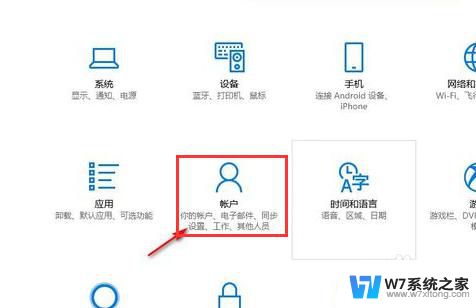
4.选择左侧的“登录选项”,找到“密码“标识并点击”更改“。
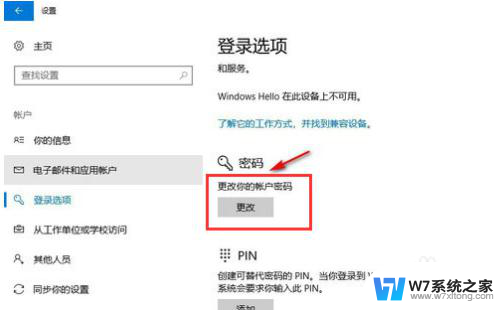
5.进入到这个页面就可以看到用户名,并且需要的话可以修改密码。
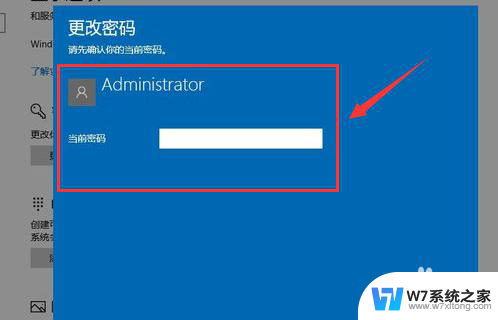
以上是查看电脑管理员用户名和密码的方法,如果您遇到这种情况,可以按照以上步骤解决,希望对大家有所帮助。